win7隐藏桌面所有图标快捷箭头设置方法 win7桌面图标箭头如何隐藏
更新时间:2024-05-24 11:54:11作者:yang
Win7系统默认在桌面图标的快捷方式上会显示一个小箭头,有些用户可能觉得这个箭头影响了桌面的整体美观度,想要将其隐藏,实际上Win7系统提供了一种简单的方法来隐藏这个箭头,只需在系统注册表中进行一些设置即可实现。接下来就让我们一起来了解一下win7隐藏桌面所有图标快捷箭头的设置方法吧!
具体方法:
注册表法
1、按
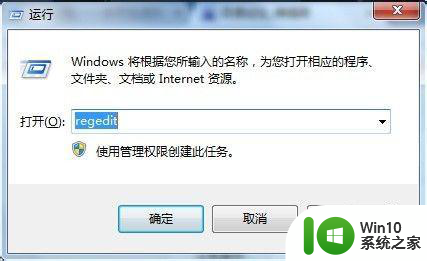
2、按下图,依次打开“HKEY_CLASSES_ROOTSOFTWAREClasseslnkfile”
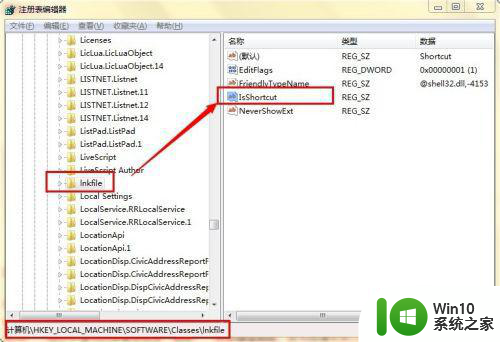
3、此时在右侧窗格中右键单击“IsShortcut”字符串值,点击删除,此时提示“确认数值删除”对话框,点击确定按钮
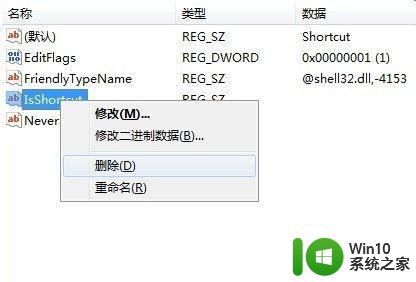
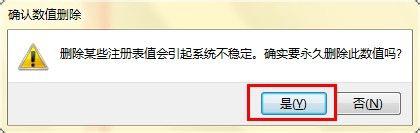
4、依次打开“HKEY_CLASSES_ROOTSOFTWAREClassespiffile”,以同样的方法删除“IsShortcut”字符串值
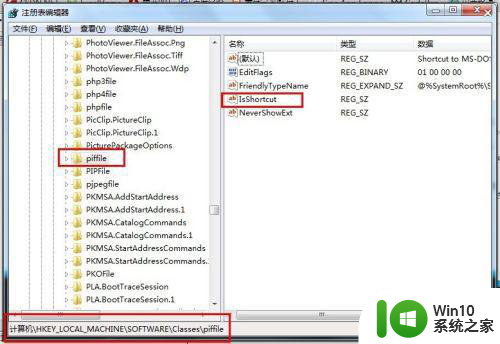
5、重启电脑,查看效果,发现快捷方式的小图标没了,但是同时发现一个新的问题,就是无法锁定图标至任务栏,如下所示
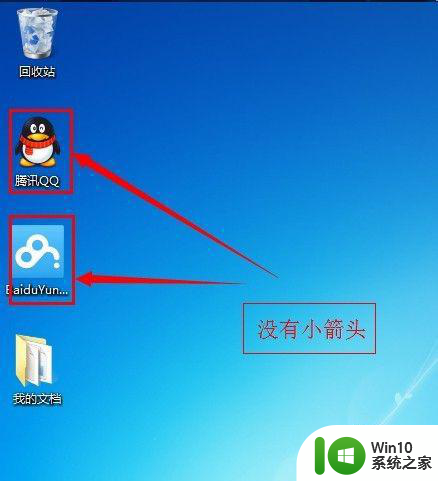
以上就是win7隐藏桌面所有图标快捷箭头设置方法的全部内容,有需要的用户就可以根据小编的步骤进行操作了,希望能够对大家有所帮助。
win7隐藏桌面所有图标快捷箭头设置方法 win7桌面图标箭头如何隐藏相关教程
- win7如何消除快捷图标上的箭头 win7桌面图标去除箭头方法
- win7桌面图标快捷箭头怎么恢复 如何恢复win7图标箭头
- win7如何隐藏特定桌面图标 win7如何在桌面上隐藏部分图标
- win7桌面快捷方式去掉箭头方法 如何取消win7桌面图标的快捷方式箭头
- w7隐藏桌面图标的方法 Windows 7如何设置桌面图标隐藏
- win7电脑图标隐藏的方法 win7电脑如何隐藏桌面图标
- win7旗舰版桌面图标有箭头怎么办 win7旗舰版桌面图标箭头去除方法
- win7如何去除桌面快捷方式的小箭头 win7去除快捷方式图标上的箭头的方法
- win7隐藏不活动图标的详细步骤 Win7如何隐藏桌面图标
- win7去掉桌面快捷方式小箭头的方法 如何在Windows 7中移除快捷方式图标上的箭头
- 去掉win7旗舰版桌面图标箭头的两种方法 win7旗舰版去掉桌面图标箭头教程
- win7进入桌面黑屏只有鼠标箭头修复方法 Win7进入桌面黑屏只有鼠标箭头怎么办
- window7电脑开机stop:c000021a{fata systemerror}蓝屏修复方法 Windows7电脑开机蓝屏stop c000021a错误修复方法
- win7访问共享文件夹记不住凭据如何解决 Windows 7 记住网络共享文件夹凭据设置方法
- win7重启提示Press Ctrl+Alt+Del to restart怎么办 Win7重启提示按下Ctrl Alt Del无法进入系统怎么办
- 笔记本win7无线适配器或访问点有问题解决方法 笔记本win7无线适配器无法连接网络解决方法
win7系统教程推荐
- 1 win7访问共享文件夹记不住凭据如何解决 Windows 7 记住网络共享文件夹凭据设置方法
- 2 笔记本win7无线适配器或访问点有问题解决方法 笔记本win7无线适配器无法连接网络解决方法
- 3 win7系统怎么取消开机密码?win7开机密码怎么取消 win7系统如何取消开机密码
- 4 win7 32位系统快速清理开始菜单中的程序使用记录的方法 如何清理win7 32位系统开始菜单中的程序使用记录
- 5 win7自动修复无法修复你的电脑的具体处理方法 win7自动修复无法修复的原因和解决方法
- 6 电脑显示屏不亮但是主机已开机win7如何修复 电脑显示屏黑屏但主机已开机怎么办win7
- 7 win7系统新建卷提示无法在此分配空间中创建新建卷如何修复 win7系统新建卷无法分配空间如何解决
- 8 一个意外的错误使你无法复制该文件win7的解决方案 win7文件复制失败怎么办
- 9 win7系统连接蓝牙耳机没声音怎么修复 win7系统连接蓝牙耳机无声音问题解决方法
- 10 win7系统键盘wasd和方向键调换了怎么办 win7系统键盘wasd和方向键调换后无法恢复
win7系统推荐
- 1 番茄花园ghost win7 sp1 64位装机破解版v2023.04
- 2 系统之家ghost win7 sp1 64位专业旗舰版v2023.04
- 3 东芝笔记本ghost win7 sp1 64位纯净安全版下载v2023.04
- 4 深度技术ghost win7 sp1 32位破解游戏版下载v2023.04
- 5 萝卜家园ghost win7 32位一键官网版v2023.04
- 6 雨林木风ghost win7家庭精简版64系统下载v2023.04
- 7 系统之家ghost win7 sp1 32位破解安装版v2023.04
- 8 三星笔记本ghost win7 64位最新旗舰版下载v2023.04
- 9 系统之家ghost win7 32位安装稳定版v2023.03
- 10 电脑公司win7 64位最新旗舰版v2023.03